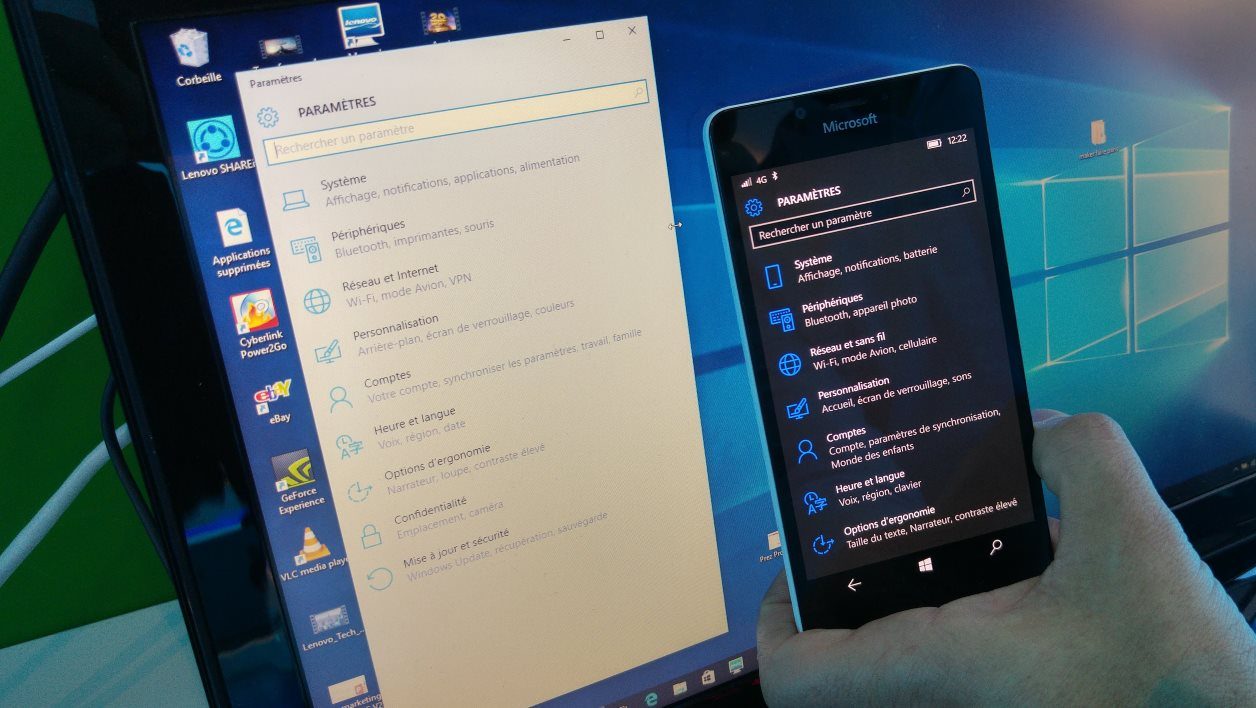Windows 11 22H2 更新迎來了 Amazon Appstore 和 Android 子系統的到來,這使得在 PC 上安裝 Android 應用程式成為可能。
Microsoft 已正式開啟部署 22H2 更新的閘門視窗11。如果說作業系統的第一次重大更新包含許多新功能,那麼有一個無疑比其他功能更令人期待:Android 應用程式在 Windows 中的相容性。
由於適用於 Android 的 Windows 子系統,此功能仍處於預覽狀態,迄今僅適用於居住在美國的用戶。為了能夠在 Windows 上輕鬆安裝 Android 應用程序,微軟與亞馬遜及其 Android 行動應用程式商店 Amazon Appstore 合作。這是一個明智的選擇,允許直接在 Windows 中存取約 20,000 個應用程式和遊戲。
在您可以在 PC 上享受它之前,您必須執行一些操作。預設情況下,Windows 11 22H2 更新中不會安裝 Android 子系統以及 Amazon App Store,因此您必須在更新應用程式到電腦後立即手動安裝它們。以下是具體操作方法。
1.下載並安裝Windows 11 22H2更新
如果您還沒準備好,請先在您的電腦上下載並安裝 Windows 11 Update 22H2。為此,請打開 Windows,然後在Windows更新,點擊按鈕檢查更新。如果 22H2 更新適用於您的計算機,則會出現一個指示其可用性的方塊。

然後點擊下載並安裝開始更新您的機器。
2.安裝亞馬遜應用商店
打開它微軟儲存e,然後搜尋亞馬遜應用商店在視窗頂部的搜尋框中。
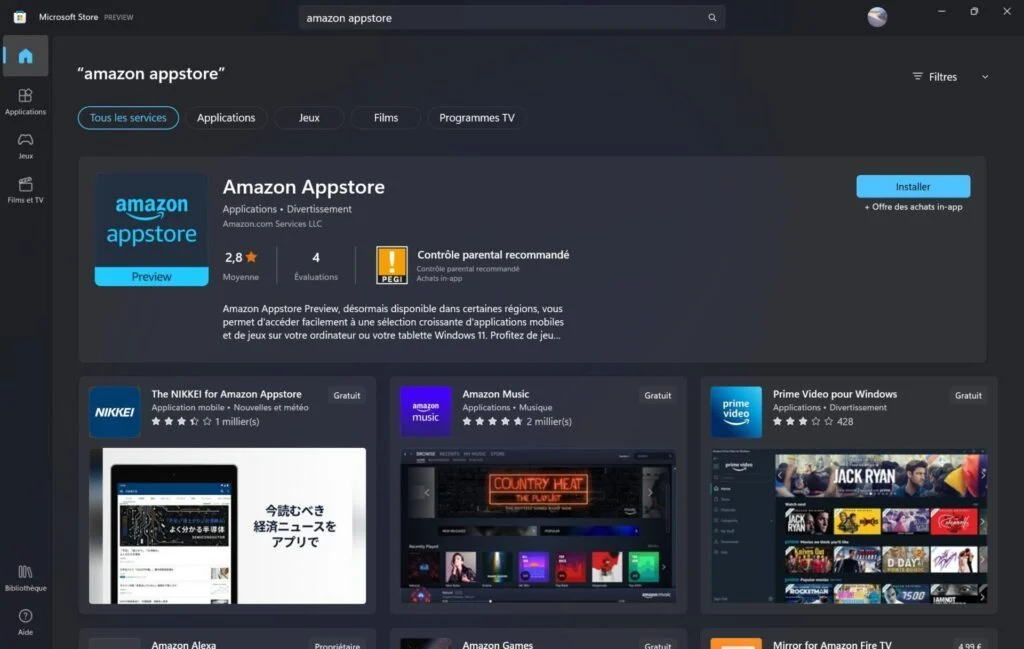
然後點擊按鈕安裝人員。然後應該會打開一個演示文稿彈出視窗。點選配置。
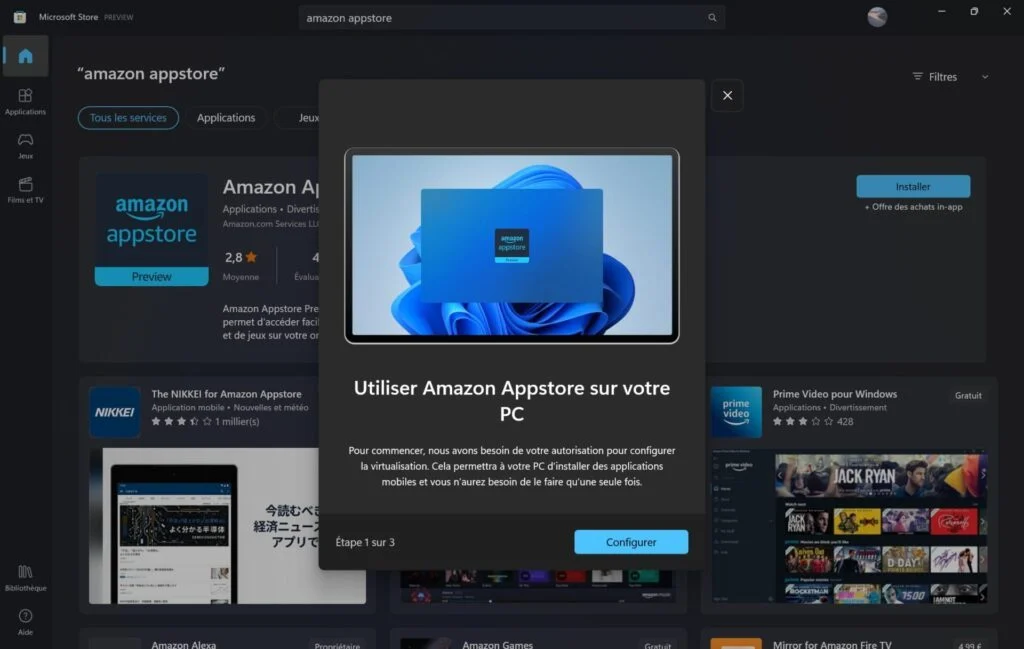
以下視窗邀請您準備您的PC 湧入亞馬遜應用程式商店。點擊按鈕下載。
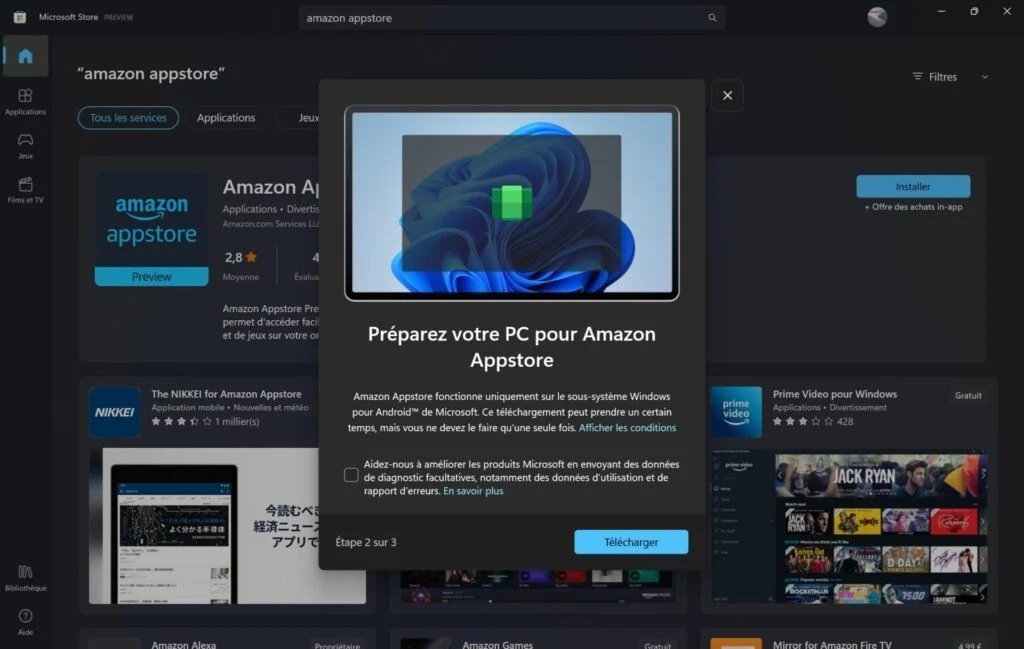
稍等片刻,下載完成,然後單擊下列的。
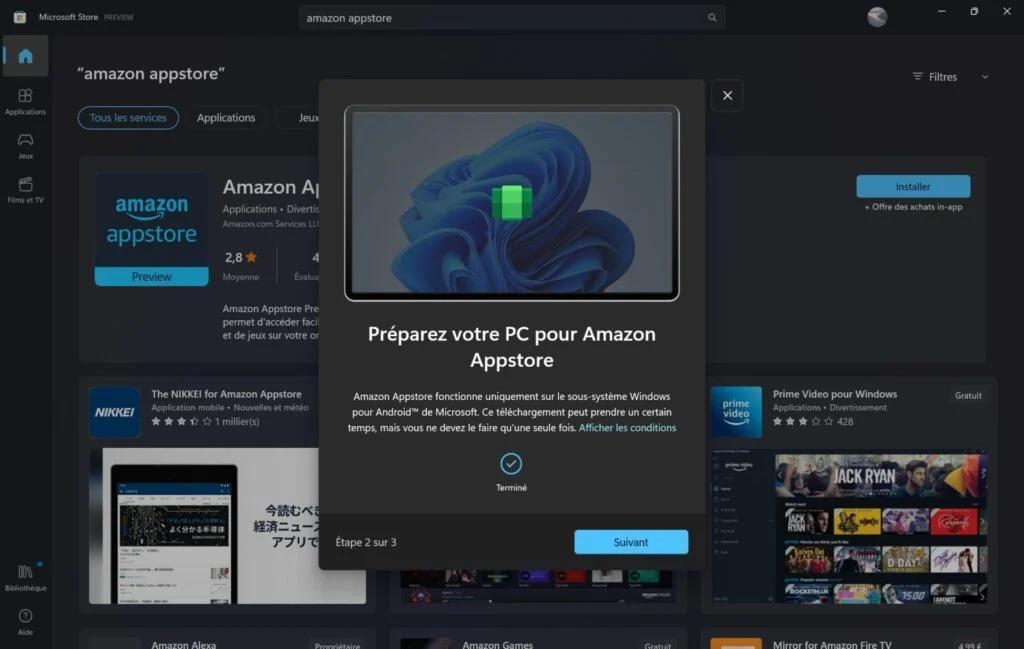
最後,點擊重新啟動重新啟動電腦並完成 Amazon Appstore 的安裝。注意,它的安裝實際上涉及Android的Windows子系統的安裝。
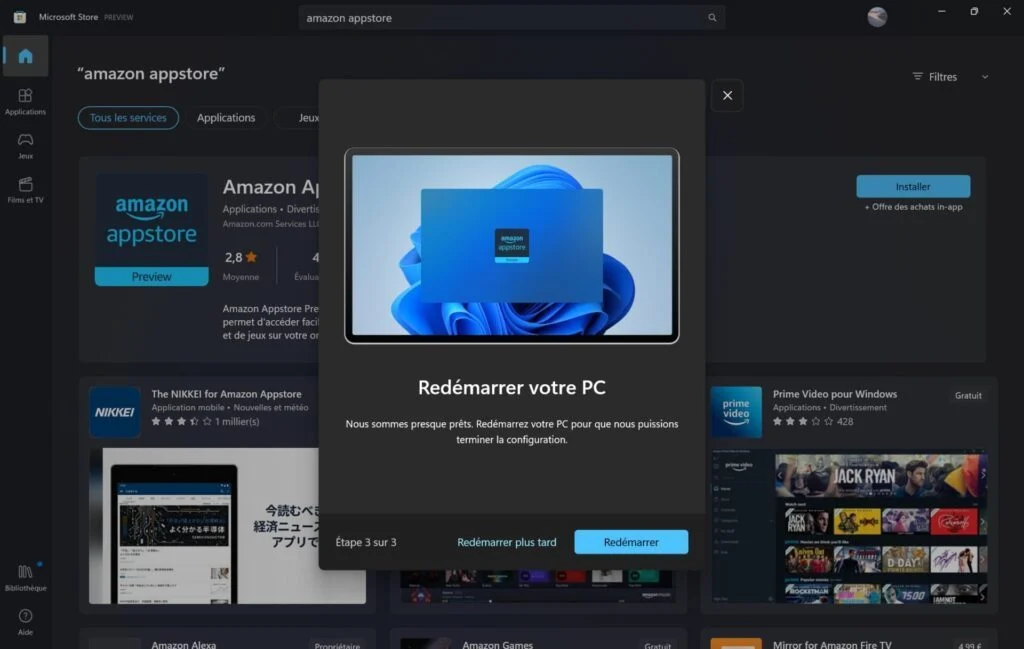
3.登入亞馬遜應用程式商店
當您重新啟動電腦時,會出現一個視窗適用於 Android 的 Windows 子系統應在最終顯示 Amazon Appstore 連線視窗之前開啟。
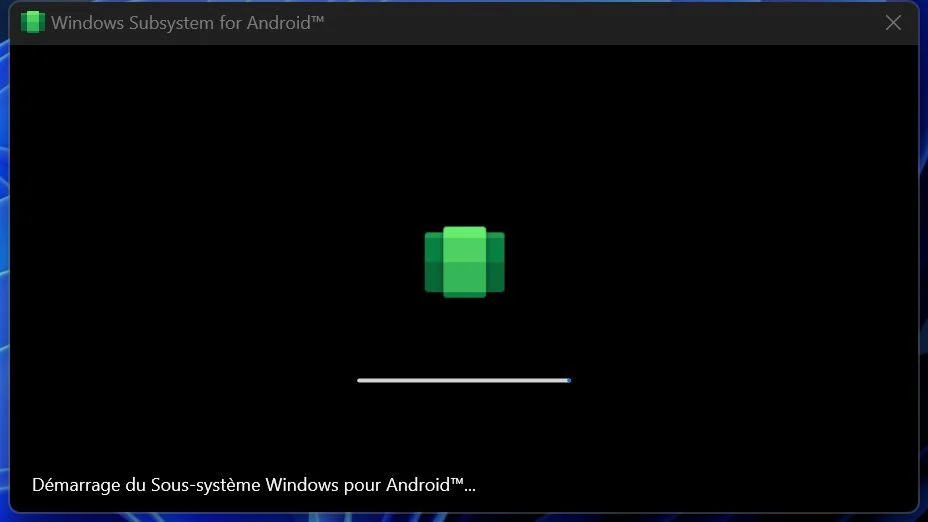
如果您還不是亞馬遜客戶,請點擊創建亞馬遜帳戶, 否則表明你自己的身份使用您在亞馬遜購物時通常使用的亞馬遜登入 ID。
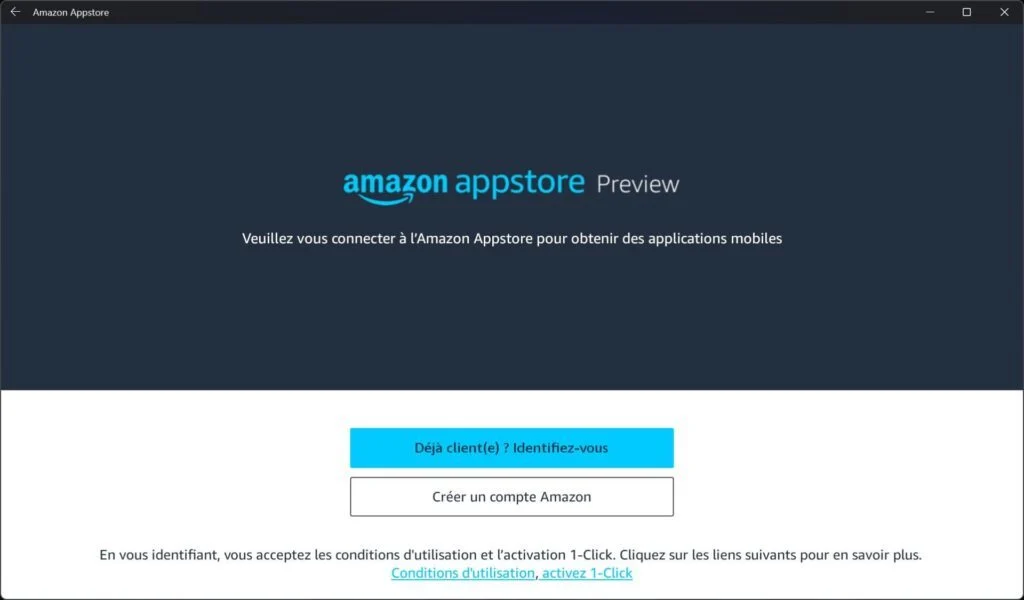
4. 下載應用程式
登入亞馬遜應用程式商店後,您可以下載並安裝任何可用的應用程式。 Windows 11 上安裝的所有 Android 應用程式都在獨立視窗中執行,就像任何本機 Windows 應用程式一樣。
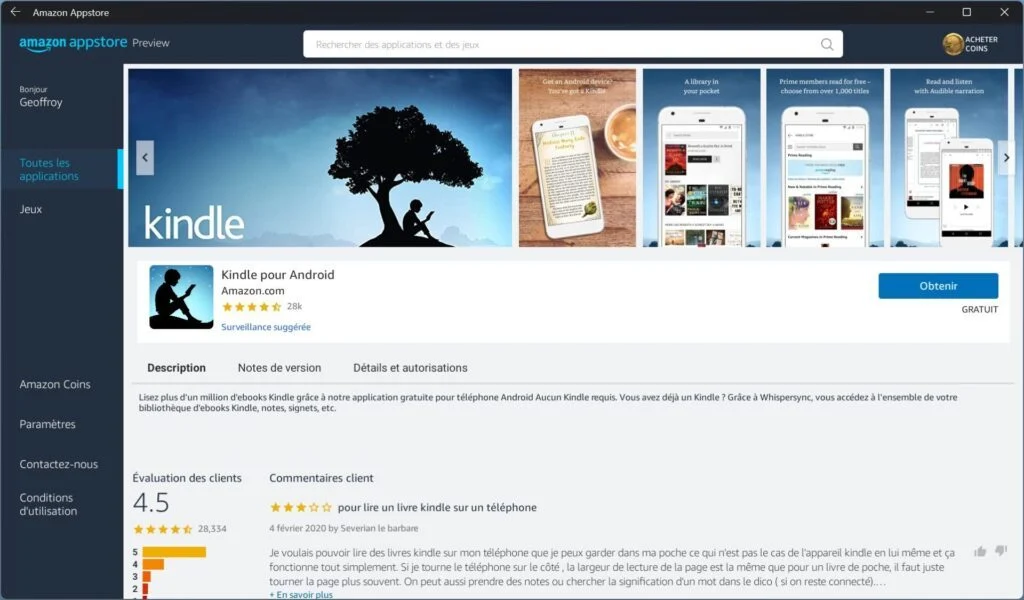
另請注意,亞馬遜應用程式商店使用與您的亞馬遜帳戶相同的付款方式。因此,如果您決定在 PC 上安裝付費應用程序,則需要為後者付費。當我們寫下這些文字時,亞馬遜應用程式商店似乎距離微軟承諾為 Windows 11 22H2 的部署提供 20,000 個應用程式和遊戲還有很長的路要走。 Windows 11 版本的亞馬遜應用程式商店提供的應用程式目錄遠不如 Android 版本豐富。